Експортиране на регистрационен файл за проверка на конфигурацията на сайта
 Обратна връзка?
Обратна връзка?Можете да видите какво се променя на сайта Ви, като експортирате CSV отчет.
Регистрационният файл за проверка изброява подробности за администратора, какво е променено и кога е настъпила промяната.

Изходът на отчета варира в зависимост от конфигурацията на сайта Ви. За да видите кои настройки обикновено са включени, вижте Регистрационния файл за проверка на Webex.
| 1 |
Влезте в Control Hub на адрес https://admin.webex.com и отворете страницата Отстраняване на неизправности . |
| 2 |
Кликнете върху раздела Административни дейности. Можете да филтрирате по конкретни администратори, описания на събития или засегнати ресурси. Можете също да намалите диапазона от дати, за да ви помогне да намерите конкретни събития.
|
| 3 |
Кликнете върху Експортиране в CSV, за да изтеглите събитията във файл. За повече информация относно събитията в регистрационния файл на активността вижте Справка за събития за проверка на Control Hub. |
Можете да видите какво се променя на сайта Ви, като експортирате CSV отчет. Регистърът на промените проследява промените в настройката, направени на опции.
Регистрационният файл за проверка изброява подробности за администратора, какво е променено и кога се е случило.

Изходът на отчета варира в зависимост от конфигурацията на сайта Ви. За да видите кои настройки обикновено са включени, вижте Регистрационния файл за проверка на Webex .
| 1 |
Влезте в администрирането на сайта и отидете на Отчети > Общ регистър за . |
| 2 |
Изберете раздела Конфигуриране на сайта. |
| 3 |
Използвайте менютата "От" и "До", за да изберете период от време, след което щракнете върху |
| 4 |
Изберете или да отворите, или запишете файла, след което щракнете върху OK . |

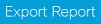 .
. 
